Cara menghapus file (mengatakan sedang digunakan) di windows 10
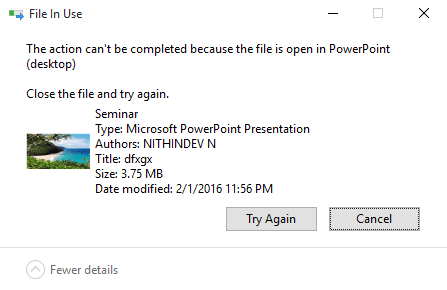
- 1409
- 360
- Daryl Hermiston DVM
Cara menghapus file di windows 10 yang bersikeras untuk tetap dan menyatakan digunakan bahkan jika mereka tidak terbuka: - Windows 10 adalah salah satu versi Windows yang telah lama ditunggu-tunggu. Windows memberikan peluang bagi konsumen yang ada yang saat ini menjalankan Windows 8 atau Windows 7 untuk ditingkatkan secara bebas ke Windows 10. Meskipun Microsoft memperkenalkan perbaikan dan penambahan baru seperti Cortana, Edge Browser dll. , Ada kelemahan lain yang tak terhitung jumlahnya dalam sistem operasi. File korup adalah salah satu dari banyak sakit kepala yang sebagian besar pengguna hadapi. Pengguna menghadapi masalah sambil menghapus file yang tidak diinginkan dari sistem mereka. Masalahnya adalah beberapa file bersikeras mereka digunakan meskipun tidak ada file atau aplikasi yang terbuka di sistem. Baca terus, untuk mempelajari cara menghapus file -file yang bersikeras mereka sedang digunakan.
Baca juga: Cara menghapus file secara permanen sehingga tidak dapat dipulihkan lagi
Daftar isi
- Membunuh Layanan dari Manajer Tugas
- Menggunakan alat pihak ketiga
- Boot aman, jika opsi lain gagal
Membunuh Layanan dari Manajer Tugas
Task Manager adalah salah satu alat Windows yang paling berguna. Task Manager memungkinkan Anda untuk melihat aplikasi dan layanan yang sedang berjalan di sistem kami di setiap contoh. Selain itu, ini memungkinkan Anda untuk membunuh layanan yang mungkin melarang Anda menghapus beberapa file.
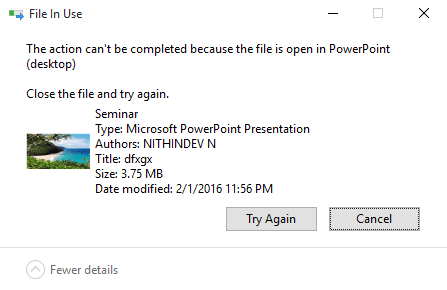
Jadi, misalnya, Anda telah mengakui bahwa layanan yang menghentikan Anda menghapus file adalah PowerPoint, maka Anda dapat menemukan layanan di manajer tugas dan klik kanan di atasnya. Sekarang klik Tugas akhir dari menu yang diperluas. Tetapi jika itu adalah tugas berbasis sistem maka Anda mungkin tidak dapat membunuhnya bahkan jika Anda memiliki hak istimewa admin.
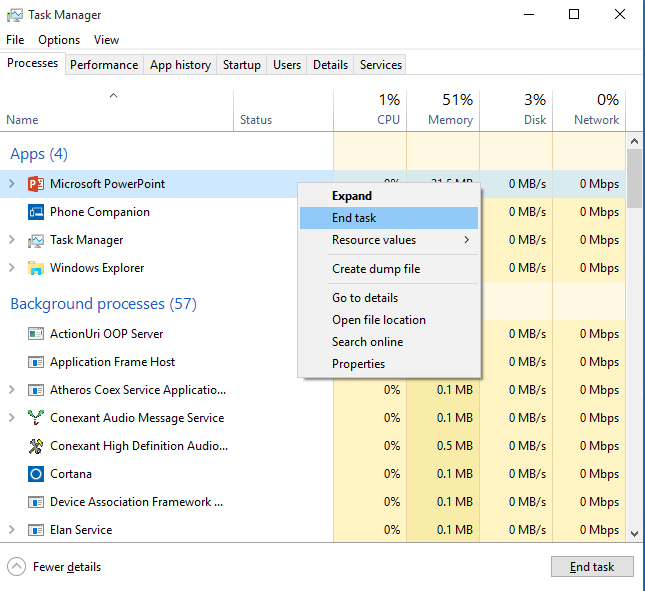
Menggunakan alat pihak ketiga
Ada perangkat lunak pihak ketiga bernama IoBit Unlocker yang akan membantu Anda dalam situasi seperti itu. Setelah Anda mengunduh dan menginstalnya dari tautan yang diberikan di atas, Anda harus mengklik kanan pada file atau folder yang ingin Anda hapus. Dari menu yang diperluas, pilih IOBIT UNLOCKER.
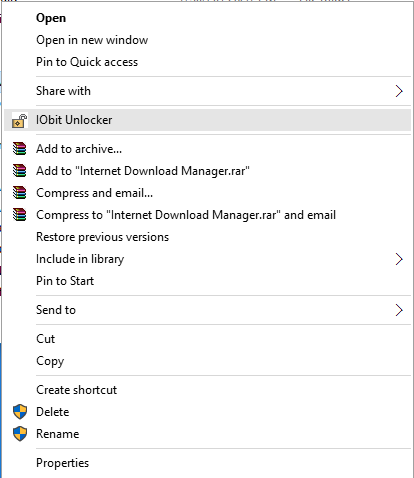
Sekarang jendela baru akan terbuka menunjukkan proses yang terkait dengan file/folder yang akan dihapus. Klik Membuka kunci, Ini akan membebaskan file/folder dari semua proses yang terkait dengannya. Jika tidak, Anda dapat menekan salah satu opsi dari menu tarik-turun ke kanan ke Membuka kunci pilihan.
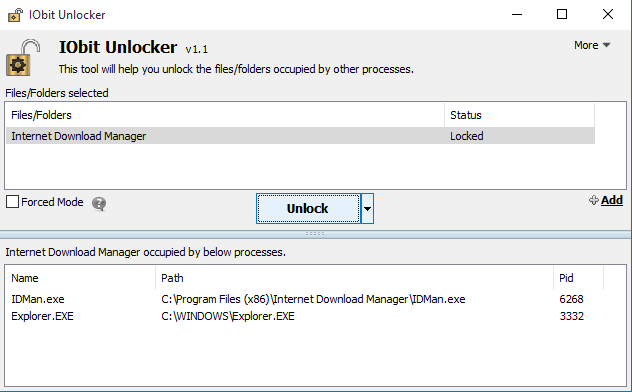
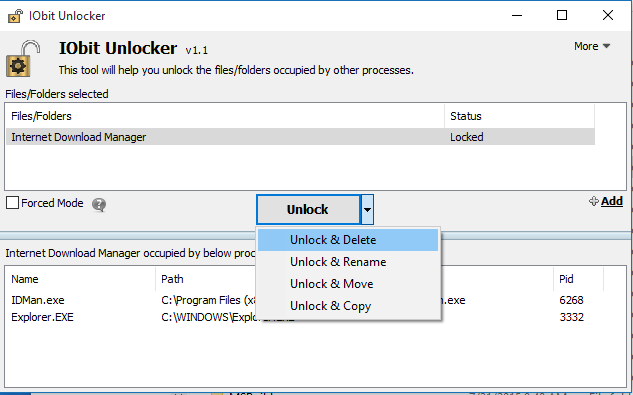
Boot aman, jika opsi lain gagal
Safe Boot adalah opsi pamungkas jika semua opsi lain gagal. Untuk boot dalam mode aman, ketik msconfig di kotak pencarian. Sekarang klik pada muncul Skonfigurasi yStem.
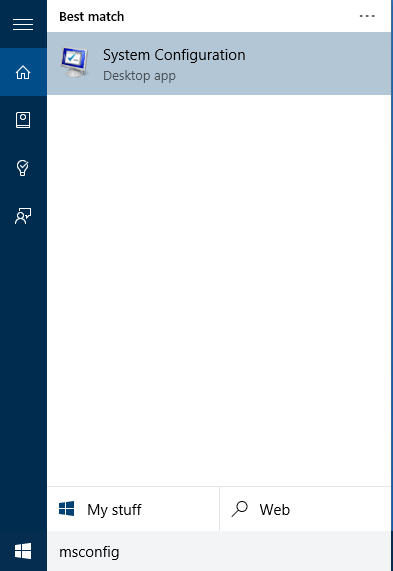
Jendela baru akan terbuka. Dari sini klik Boot aman dan apwy. Ini akan meminta sistem untuk reboot ke Safe Mode, di mana Anda dapat menghapus file. Untuk kembali ke mode normal, pergi ke jendela msconfig dan hapus centang Boot aman dari Opsi boot. Ini akan menebus kembali sistem ke mode normal.
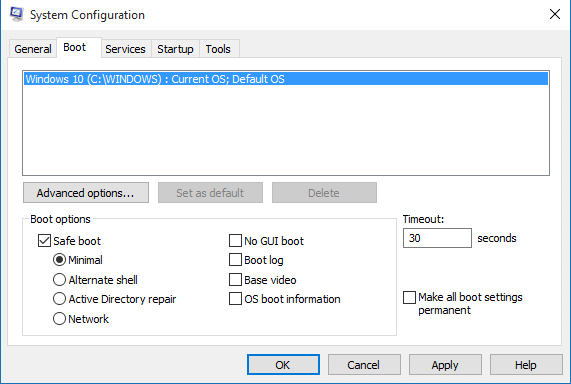
Yang dijelaskan di atas adalah cara terbaik untuk menghapus file yang tidak diinginkan yang bersikeras untuk tetap tinggal.
- « 3 Alat GRATIS untuk mengeluarkan atau menutup baki CD/DVD di Windows
- Terselesaikan ! Cortana tidak didukung di wilayah dan bahasa yang dipilih »

